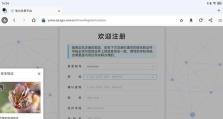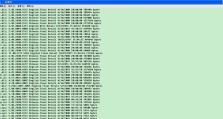解决Windows 10访问局域网共享提示用户名或密码错误的步骤
在Windows 10系统中,如果遇到访问局域网共享时频繁提示用户名或密码错误的问题,尽管密码确认无误,且其他非Windows 10系统的电脑能够正常访问共享资源,可以尝试以下方法解决:
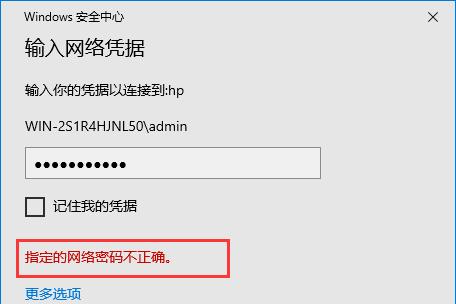
解决步骤
进入Windows设置:
点击开始菜单,选择“设置”(齿轮形状图标)。
访问网络和Internet设置:
在设置界面中,点击“网络和Internet”。
打开网络和共享中心:
在“网络和Internet”设置中,点击进入“网络和共享中心”。
更改高级共享设置:
在“网络和共享中心”窗口中,找到并点击“更改高级共享设置”。
关闭密码保护共享:
在“高级共享设置”界面中,滚动到“所有网络”部分,将“密码保护共享”切换到“关闭密码保护共享”。
注销或重启电脑:
完成设置后,注销当前用户或重启电脑以使设置生效。
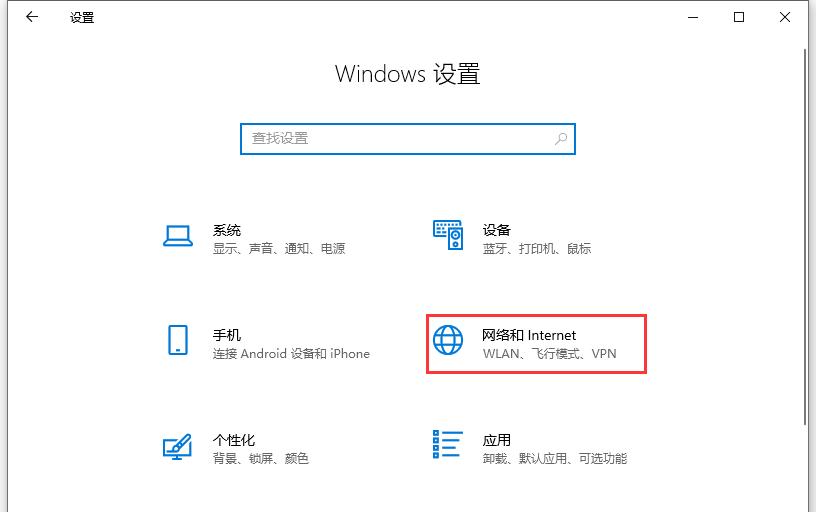
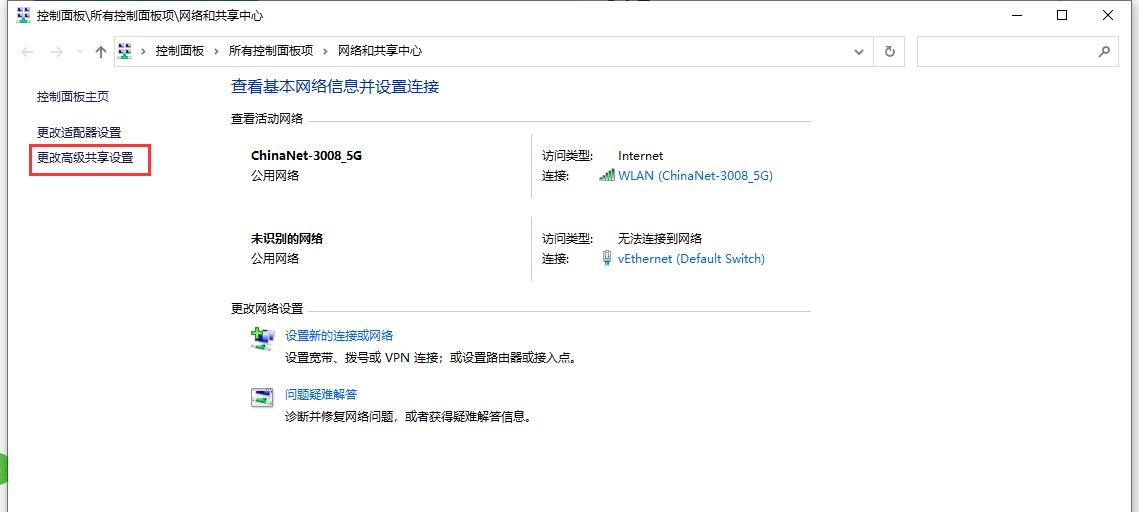
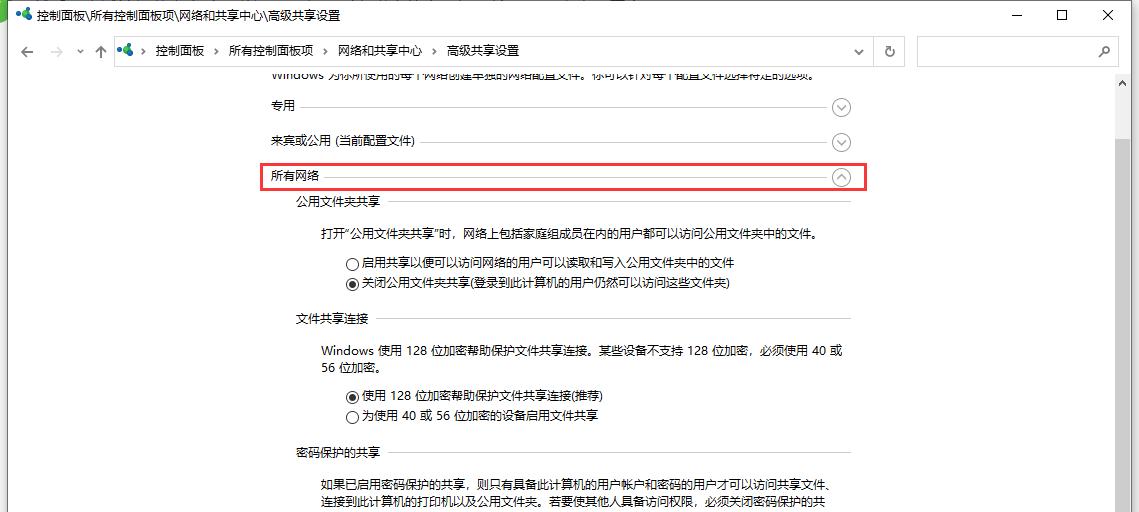
通过上述步骤,应该能够解决Windows 10系统在访问局域网共享资源时出现的用户名或密码错误提示。
相关文章
-
电脑显示网址错误的原因及解决方法(深入探究电脑显示网址错误的根本问题与解决之道)
随着互联网的快速发展,电脑已经成为人们生活中不可或缺的工具。然而,有时我们在使用电脑浏览网页时,会遇到电脑显示网址错误的问题。这种问题会严重影响我们的上网体验,因此了解其原因并找到解决方法变得尤为重要。本文将从根本问题出发,深入探讨电脑显示...
2025-09-18 15:43:43 网址错误 -
如何将戴尔笔记本改装为Win7系统(详细教程及注意事项,让你的笔记本重回Win7时代)
在当前以Win10系统为主流的时代,有些用户对于Win7系统仍有着特殊的喜好和需求。而戴尔笔记本作为一款性能出色且可靠的设备,可以通过改装来安装Win7系统,以满足用户的需求。本文将详细介绍如何将戴尔笔记本改装为Win7系统,并提供一些注意...
2025-09-18 15:16:23 戴尔笔记本 -
组装电脑连接教程(一步一步教你如何连接各个组件,打造属于自己的高性能电脑)
组装电脑是一个充满乐趣和挑战的过程。本文将带你逐步了解如何将各个电脑组件连接起来,从而完成一台强大的电脑。无论你是新手还是有经验的玩家,本文都会提供详细的教程和注意事项,帮助你顺利完成组装。 1.确定电源与主板的连接方式:仔细查看电源...
2025-09-18 13:27:18 组装电脑连接 -
解决苹果电脑提示引导错误的方法(如何修复苹果电脑的引导错误,让你的电脑重新运行起来)
苹果电脑作为一款非常流行的电脑品牌,由于其稳定性和用户友好性而备受欢迎。然而,有时候在使用苹果电脑的过程中,我们可能会遇到引导错误的问题。这种问题可能导致我们无法正常启动电脑,进而影响我们的工作和生活。本文将介绍一些解决苹果电脑引导错误的方...
2025-09-18 12:38:26 苹果电脑 -
电脑更新遇见错误(不要慌张,掌握这些技巧,你也可以解决电脑更新错误)
电脑更新是保持电脑系统安全和性能良好的重要环节。然而,在更新过程中,我们有时会遇到各种错误,导致电脑无法正常更新。面对这些错误,我们不必惊慌失措,只需要掌握一些简单的技巧,就能够轻松解决这些问题。本文将为大家介绍如何应对和解决电脑更新中的常...
2025-09-18 11:32:46 电脑更新错误 -
星际争霸2兵种图鉴(了解兵种特点、技能和战术的终极指南)
星际争霸2是一款备受玩家喜爱的即时战略游戏,它提供了丰富多样的兵种选择,每个兵种都有独特的特点和技能。本文将带您深入了解星际争霸2所有兵种的图鉴,帮助您更好地理解和运用这些兵种,使您在星际战场上取得更多的胜利。 一:人族兵种——士兵(...
2025-09-18 11:10:57 兵种图鉴 -
电脑数据丢失的致命错误(保护你的数据,避免不可挽回的损失)
在数字化时代,电脑成为了我们生活中必不可少的工具之一。我们会在电脑上存储大量的重要文件和个人信息,但是一不小心,这些宝贵的数据就可能会丢失。本文将探讨以电脑保存东西致命错误,并提供15个的标题和内容,以帮助读者保护数据、避免不可挽回的损失。...
2025-09-18 10:27:19 电脑数据丢失 -
电脑开机错误1802的解决方法(排除电脑开机小时错误1802的故障)
在使用电脑的过程中,有时候会遇到各种各样的故障和错误。其中之一就是电脑开机时出现错误1802。这个错误会导致电脑无法正常启动,给用户带来一定的困扰。本文将介绍如何排除电脑开机错误1802,让您的电脑重新恢复正常运行。 一:什么是电脑开...
2025-09-18 09:21:52 电脑开机错误 -
电脑错误日志(电脑错误日志带来的挑战与解决方案)
随着电脑技术的不断发展,我们对于计算机的依赖也越来越大。然而,就像任何机器一样,电脑也会遇到各种问题。当我们遇到电脑故障时,电脑错误日志就成为了一位“超级侦探”,它记录了电脑运行过程中的各种错误和异常情况。本文将深入探讨电脑错误日志的重要性...
2025-09-18 09:05:32 错误日志 -
电脑错误收集报告的重要性(为了更好的解决问题,及时汇集和分析错误信息是必要的)
在使用电脑的过程中,我们经常会遇到各种错误和问题。有些错误只是一时的小故障,但有时候也会遇到严重的故障导致电脑无法正常使用。这时,如果我们能够及时收集并提交错误报告,对于问题的解决将起到至关重要的作用。本文将重点介绍以电脑弹出错误收集报告为...
2025-09-17 19:00:04 电脑错误
最近发表
推荐文章
随机文章
- 以赏太阳镜,探索阳光的美妙世界(太阳镜的功能与风格多样,一起来发现适合你的那一款吧!)
- 电脑IP错误解析及处理方法(深入探讨电脑IP地址错误的原因及解决办法)
- 以信胜数据恢复(数据丢失后,以信胜数据恢复帮您挽回宝贵信息)
- 三星S8处理器的性能评测(探索三星S8处理器的先进技术与优势)
- 使用iOS快捷指令和NFC贴纸简化汽车蓝牙解锁流程
- 华硕K40笔记本电脑的性能与特点(一款强大的工作伙伴——华硕K40带给你的无限可能)
- 移动硬盘盒怎么传输数据,移动硬盘盒数据传输攻略
- 固态硬盘如何分区装系统,固态硬盘分区与系统安装全攻略
- vidda x85怎么接移动硬盘,轻松连接移动硬盘,打造私人影音库
- 杰士S3(探索杰士S3的各项功能与性能,让您了解其独特之处)
热评文章
- 惠普511连接电脑w7教程(详细步骤教你如何将惠普511与Windows7电脑连接)
- 如何使用电脑和U盘重装系统(教你轻松学会重装系统的方法)
- U盘安装系统教程(从U盘中安装系统,快速、方便、高效!)
- 荣耀6Plus性能解析(强劲性能助你畅享科技生活)
- 国产新秀8核4G手机综合评测(国产新秀8核4G手机功能强大,性价比突出)
- 以平板装苹果系统的优劣势(探讨平板设备安装苹果系统的可行性和影响)
- 笔记本Win10系统安装教程(详细步骤带你轻松安装Win10系统)
- 松下CMOS传感器的性能和优势分析(探究松下CMOS传感器的技术创新和市场竞争力)
- 日立硬盘固件版本号查看方法(轻松了解您的硬盘固件)
- 以H61主板玩游戏的性能表现及优缺点分析(探讨H61主板在游戏中的性能表现以及可能的局限性)